Facebook Messengerから削除されたメッセージをセルから表示および回復する方法
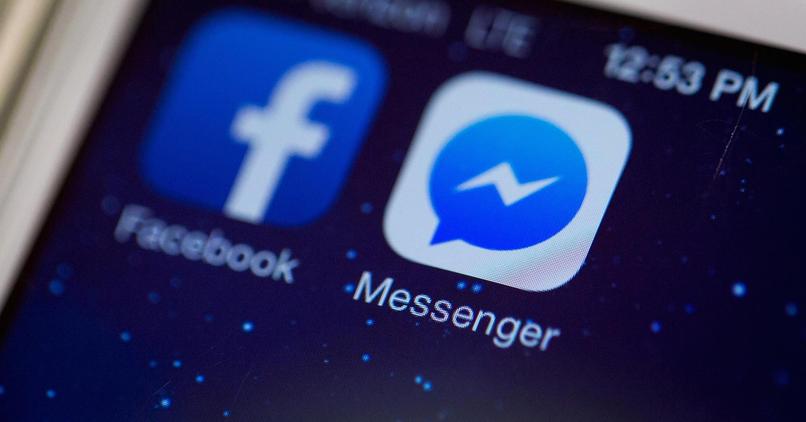
数年前から、Facebookは独自のインスタントメッセージングアプリ、Facebook Messengerを持っています。 このアプリケーションは、ますますそれは非常に人気が作られている、使用されています。
Facebook Messengerは、ユーザーがソーシャルネットワーク内のすべての連絡先と直接通信することを可能にします。 また、家の中で小さなもののためのFacebookのメッセンジャーの子供のアカウントを作成し、設定することも可能です。セルからFacebookメッセンジャーから削除されたメッセージを表示して回復する方法
れらのメッセージの多くには重要な情報が含まれている可能性があり、誤って根拠がある場合は、それらを回復する最も効果的な方法を手にして しかし、まず第一に、削除したいFacebook Messengerの会話をすべて回復することは可能ですか? はい、この記事では、誤って削除した、または削除することにしたすべての会話を回復する可能性についてのすべての詳細を学びますが、何らかの理由Facebook Messengerアーカイブされたメッセージを回復する
Facebook Messengerアプリケーションは、インターネットなしという原則に従います。 インターネットは、あなたの携帯電話のメモリにメッセージのコピーがあることを意味しません。 Facebookから削除したメッセージを回復することは非常に可能ですので、あなたは、もはやなかったと思ったメッセージですが、お使いの携帯電話にまだ実際に
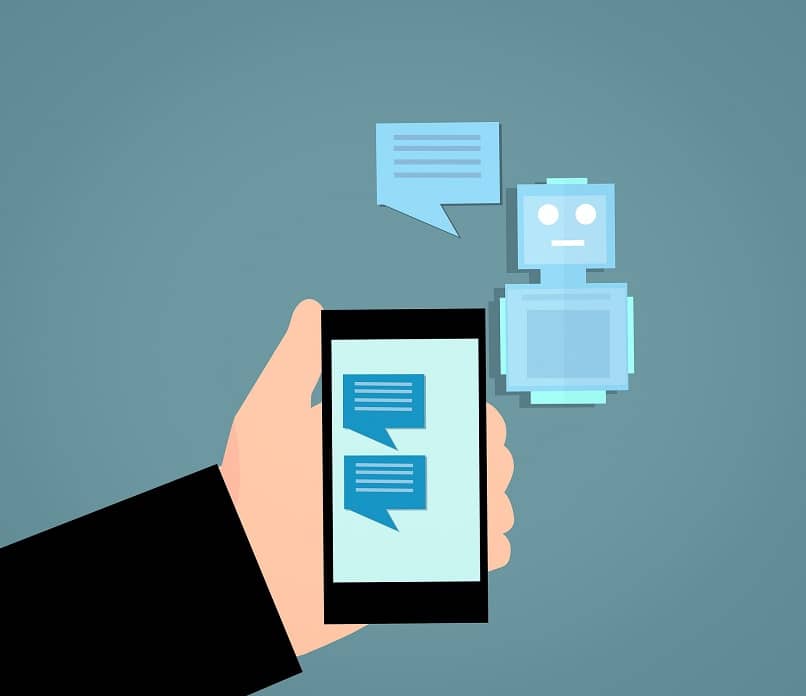
お使いのコンピュータとあなたの携帯電話の両方からアーカイブされたFacebook Messengerのチャットを回復する機会さえあります。 あなたはPcからあなたのメッセンジャーのメッセージを回復したい場合。
まず、コンピュータでFacebookを開き、Messengerと入力し、画面の右上隅にある”Messengerのすべてのメッセージを表示する”オプションをクリックする必要があります。
次に、画面の左側にある”設定”アイコンをクリックし、”アーカイブされた会話”オプションを選択します。 元のリストに表示されていなかった会話は、会話のリストに表示されます。 興味のあるチャットをクリックしてメッセージを送信すると、チャットは即座にFacebook Messengerの最新の会話リストに戻ります。あなたの携帯電話で削除されたFacebook Messengerのメッセージを回復する方法
あなたのFacebookのメッセージをきれいにすると、facebookのメッセージを削除したくないメッ さて、あなたは今、この新しいアプリケーション、Esファイルエクスプローラ、Google Playストアで無料でダウンロードすることができますAndroid用のファイルエクスプローアプリを開き、「ストレージまたはmicroSDカード」をクリックし、「Android」オプションをクリックしてから「データ」をクリックします。 “Com”フォルダが見つかるまでデータページをスクロールします。Facebook。orca”をクリックして開きます。
次のページでキャッシュフォルダをクリックし、facebook Messengerのバックアップを見つける場所である”fb_temp”をクリックして、Facebook Messengerを介して作成したすべての会話、個人またはグループの情報を取得することができます。
PCから削除されたFacebook Messengerメッセージを回復する
携帯電話やタブレットから削除されたメッセージを回復したくない場合は、コンピュータから
まず、ANDROIDデバイスをUSBケーブルでコンピュータに接続する必要があります。 コンピュータがデバイスを認識したら、microSDカードまたは内部ストレージに移動します>Android>>com。Facebook。orca>>fb_temp。
バックアップ
削除されたチャットログを回復するオプションを持つには、以下の手順に従って、任意の規則性でfacebookのバックアップを作 “あなたの情報のコピーをダウンロード”をクリックし、”私のファイルを作成”を選択します。 これを行うことによって、あなたもあなたのプロフィールの、バックアップを作成します。一方、Facebook Messengerのすべてのメッセージを一度に削除する方法を本当に知りたい場合は、ここをクリックしてください。